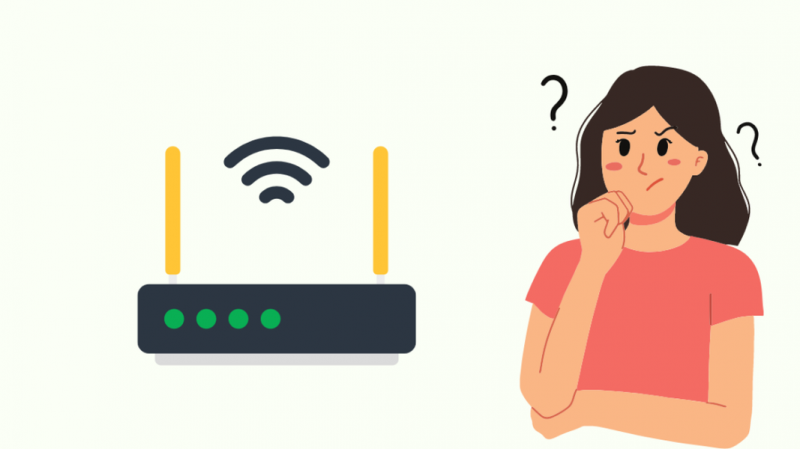iMessage е основният ми инструмент за съобщения и имам нужда от него, за да ми покаже дали съобщенията ми са доставени, за да мога да съм в крак с нещата.
Когато приложението спря да ме информира за съобщенията, които бях изпратил, всичко беше хвърлено за цикъл и това ме дразнеше безкрайно.
Отидох онлайн, за да разбера как да поправя проблема с iMessage, където видях, че много хора са минавали през същия проблем.
Когато стигнете до края на тази статия, която успях да създам благодарение на проучването, което направих, ще можете също да получите обратно известията си за доставка на съобщения.
Ако вашият iMessage не казва доставено, проверете дали интернет връзката ви е активна. Можете също да изпратите текста като SMS, за да сте сигурни, че получателят ще получи съобщението.
Проверете своя интернет
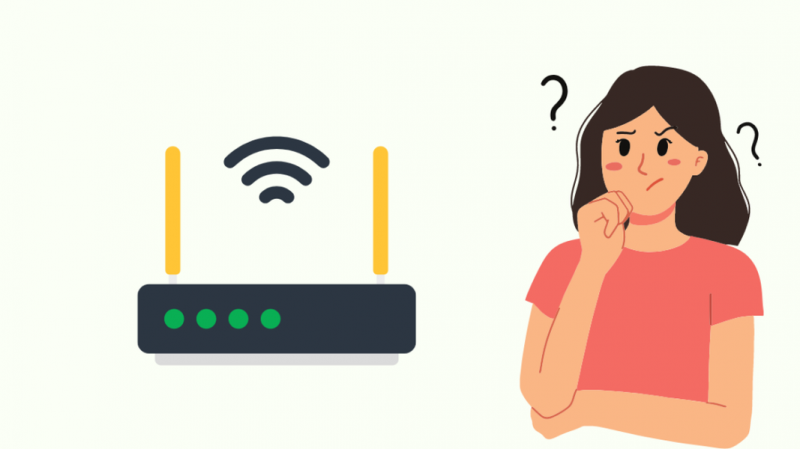
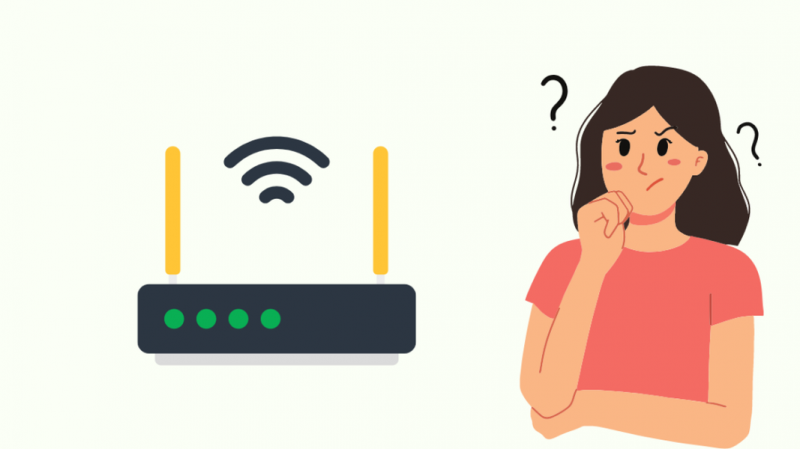
iMessage използва вашата интернет връзка, Wi-Fi или клетъчни данни, за да изпраща съобщения до вашия получател, заобикаляйки SMS системата на вашия телефонен доставчик.
Ще ви е необходима интернет връзка, за да получавате, както и да изпращате съобщения, а също така трябва да знаете дали вашите съобщения са били доставени или прочетени.
Затова проверете вашата Wi-Fi и клетъчна връзка за данни и вижте дали сте свързани с интернет, като заредите уеб страница или друго приложение, което изисква интернет.
Можете да изключите телефона си от Wi-Fi и да го свържете обратно или да се преместите някъде другаде, за да имате по-добро покритие на вашата мобилна мрежа.
Опитайте да използвате други Wi-Fi точки за достъп или гореща точка от телефона на приятел с работеща клетъчна връзка за данни.
Изключете и включете iMessage
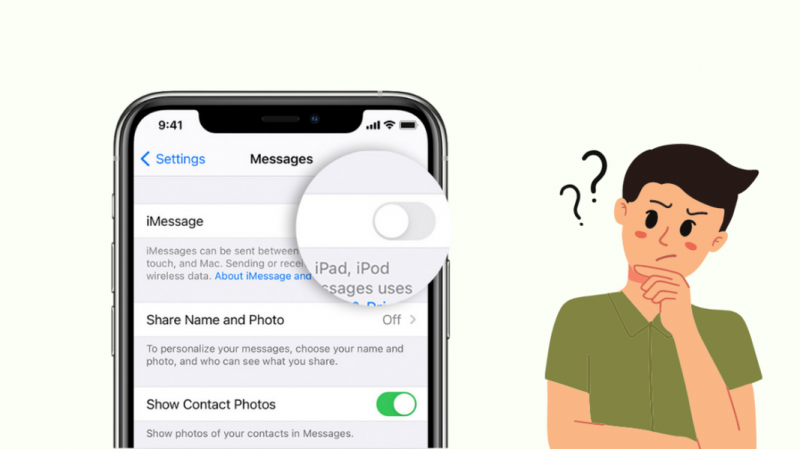
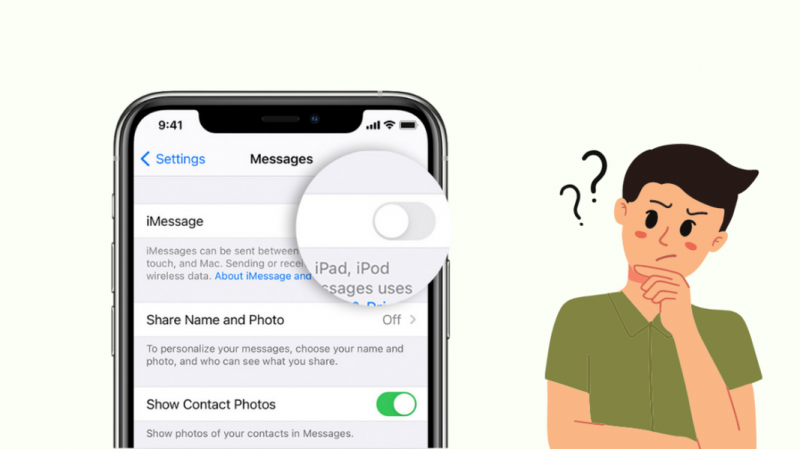
iMessage е услуга, която можете да изключите отделно, карайки телефона ви да изпраща текстови съобщения само чрез SMS услугата.
Можете да изключите iMessage и да го включите отново в системните си настройки, което може да нулира приложението iMessage и да коригира всеки проблем, който ви е попречил да разберете дали съобщенията ви са доставени.
Да го направя:
- Отидете на Настройки .
- Докоснете Съобщения .
- Използвайте превключвателя, за да изключите iMessage.
- Изчакайте известно време и след това го включете отново.
- Излезте от приложението Настройки.
След като направите това, опитайте да изпратите съобщение до някого и вижте дали ще получите известие, че съобщението е доставено.
В случаите, когато получателят на съобщението не е потребител на iPhone, съобщенията, които изпращате от iMessage, може да не достигнат до него.
Ще трябва да включите Изпрати като SMS от настройките за съобщения, които видяхме преди в настройките на телефона, така че изпратените от вас съобщения да се изпращат като обикновени SMS-и, а не текстове на iMessage.
Получателят може да е офлайн
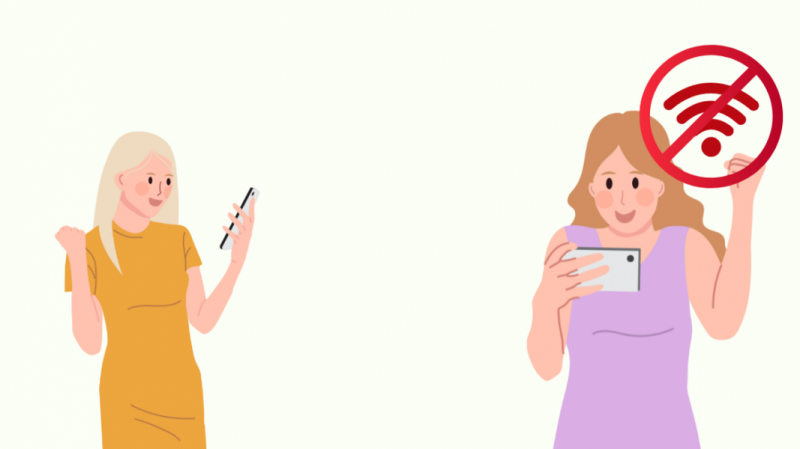
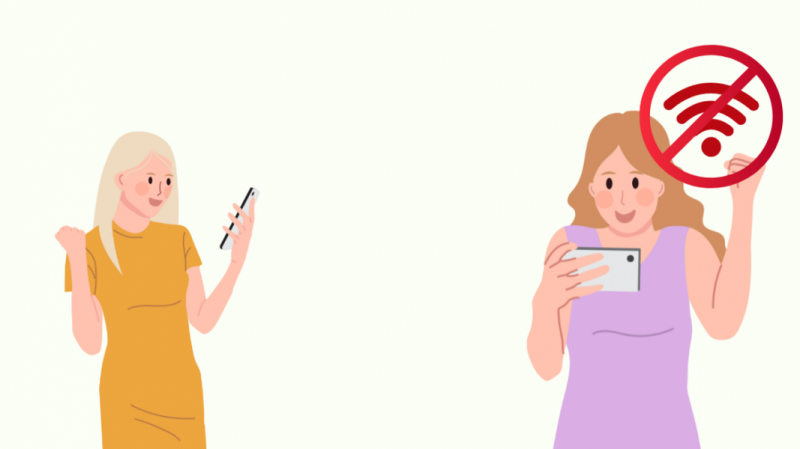
Ако получателят е изключил клетъчните си данни или вече не е свързан с Wi-Fi, може да не получи съобщения, изпратени чрез iMessage.
Тъй като нямат интернет, услугата няма да може да получи текста до тях, което води до това, че iMessage не показва, че е доставен.
Най-доброто нещо, което можете да направите тук, е да изчакате, докато те се върнат в интернет и когато го направят, iMessage автоматично ще достави съобщението вместо вас.
Няма да получите доставено известие, ако телефонът им е изключен както добре.
Можете да им се обадите, ако е нещо спешно, но ви предлагам да проявите сдържаност, ако текстът е за нещо, което може да почака.
Актуализирайте iMessage
Грешките не са рядкост с iMessage и могат да причинят проблеми с доставката на съобщенията, но те се коригират, когато пристигне нова актуализация за приложението.
По принцип приложението се актуализира автоматично, но вашето приложение iMessage може да е остаряло, ако автоматичните актуализации на приложения са изключени.
За да актуализирате вашето приложение iMessage:
- Стартирайте App Store .
- Използвайте лентата за търсене, за да намерите iMessage .
- Докоснете Актуализация . Ако не пише актуализация, значи приложението е с най-новата си версия.
- Оставете телефона да завърши инсталирането на актуализацията.
След актуализацията стартирайте отново iMessage и вижте дали получавате доставените известия за съобщенията, които изпращате.
Рестартирайте телефона си
Проблеми с телефона също могат да доведат до това, че известието за доставка не се показва и най-лесният начин да коригирате повечето проблеми с телефона си е да го рестартирате.
Мекото рестартиране на телефон нулира всичко на телефона и когато се направи правилно, може да реши много проблеми с телефона ви.
Да го направя:
- Натиснете и задръжте клавиша за захранване отстрани на телефона.
- Когато се появи плъзгачът, използвайте го, за да изключите телефона.
- Преди да го включите отново, изчакайте поне 30 секунди.
- Натиснете и задръжте отново бутона за захранване, за да включите телефона отново.
Когато телефонът се включи, стартирайте iMessage и проверете дали можете да видите дали вашите съобщения са доставени.
Можете да рестартирате още няколко пъти, ако първият опит не е дал нищо.
Свържете се с Apple
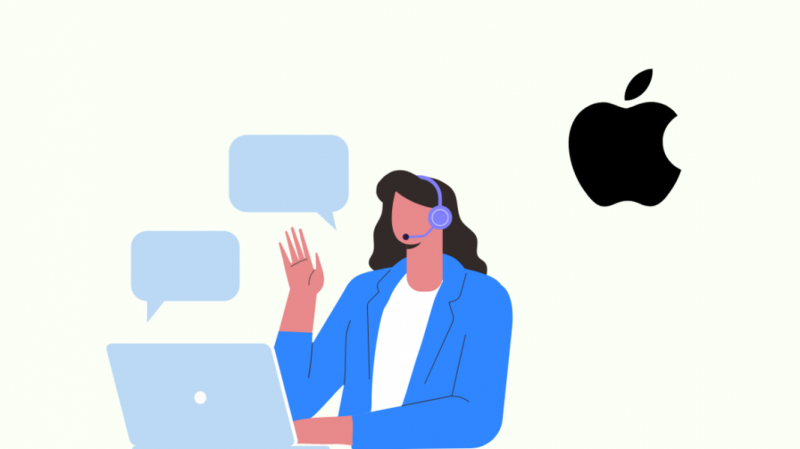
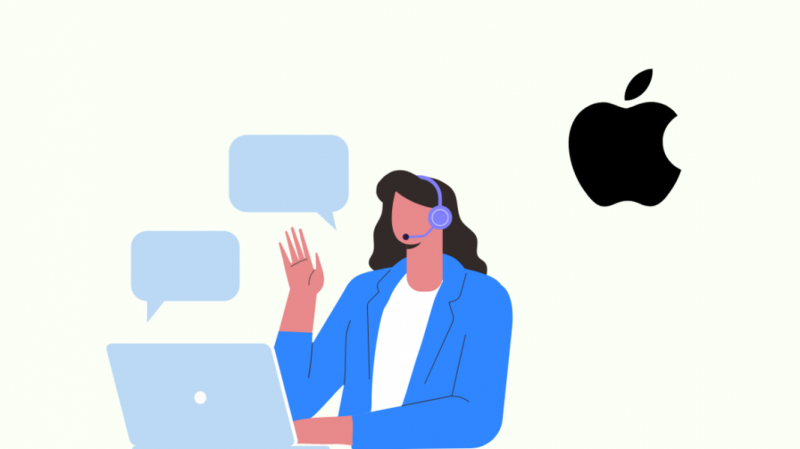
Когато нищо друго не работи, единствената ви алтернатива е да свържете се с Apple възможно най-скоро.
След като им кажете какво не е наред с iMessage, те ще могат да ви преведат през няколко допълнителни стъпки за отстраняване на неизправности.
Ако не могат да решат проблема по телефона, те ще ви помолят да занесете телефона на местен Apple Store така че техник може да го погледне.
Последни мисли
Можете също да опитате да актуализирате своя iOS до по-нова версия, ако не сте го правили от известно време, което също е известно, че коригира проблеми с iMessage.
Ако продължавате да имате проблеми с iMessage, можете да опитате да използвате друга услуга за съобщения, докато проблемът не бъде отстранен чрез софтуерна актуализация.
Препоръчвам Telegram или WhatsApp, но по-трудната част е да поставите контактите си в тази услуга.
Препоръчвам Facebook Messenger или Instagram директни съобщения, тъй като те са по-популярни.
Може също да се насладите на четенето
- Как да коригирате грешка при излизане от iMessage: Лесно ръководство
- Телефонният номер не е регистриран в iMessage: Лесни решения
- IMessage става ли зелен, когато е блокиран? [Ние отговаряме]
- Как да добавите парола към iPhone AutoFill: Подробно ръководство
- Можете ли да насрочите SMS на iPhone?: Кратко ръководство
често задавани въпроси
Доставят ли се блокираните съобщения?
Ако някой ви е блокирал, изпратените от вас съобщения няма да бъдат доставени.
Вашите съобщения ще останат сини, но няма да бъдете уведомени за промените в състоянието на съобщенията, които изпращате.
Как да разбера дали съм блокиран на моя iPhone?
Ако сте блокирани на вашия iPhone, съобщенията ви няма да бъдат доставени и обажданията ви отиват направо в гласовата поща след едно позвъняване.
Но блокирането на номера на вашия телефон не ви блокира от други услуги за съобщения.
Какво се случва, когато някой ви блокира в iMessage?
Ако някой ви блокира в iMessage, съобщенията, които изпращате, няма да бъдат доставени.
Вие също няма да можете да видите дали съобщенията са били прочетени, тъй като съобщението не е доставено на първо място.
Доставят ли се блокираните съобщения, когато бъдат отблокирани?
Съобщенията, които сте изпратили, когато сте били блокирани, няма да бъдат доставени на получателя, след като той ви отблокира.
Ще трябва да изпратите отново тези съобщения, ако трябва да им кажете нещо важно.